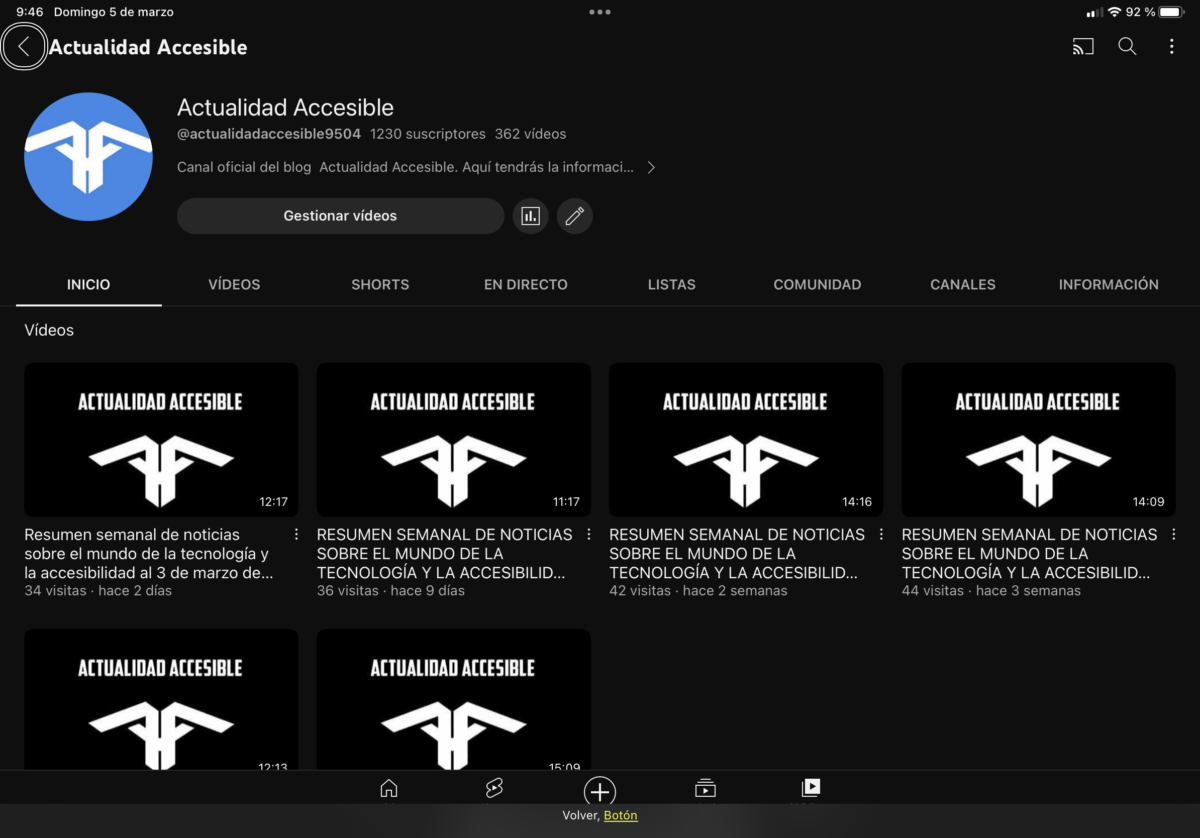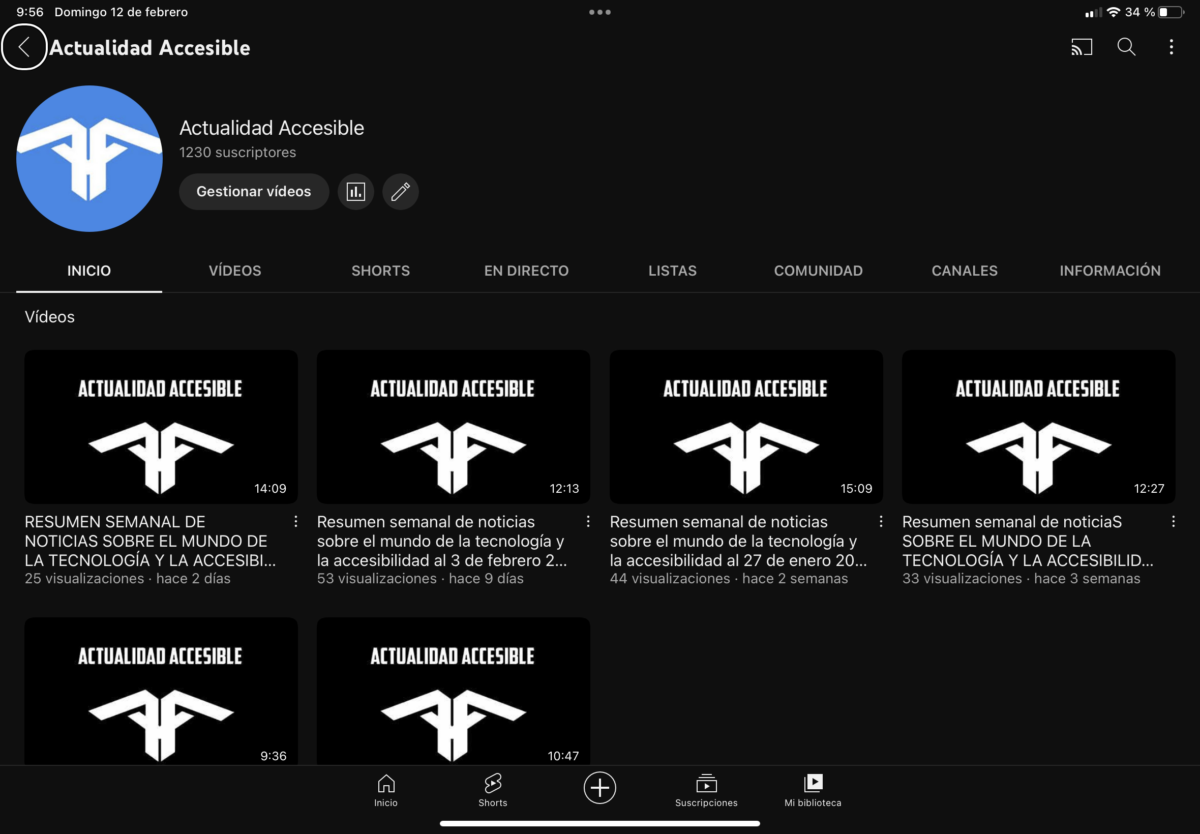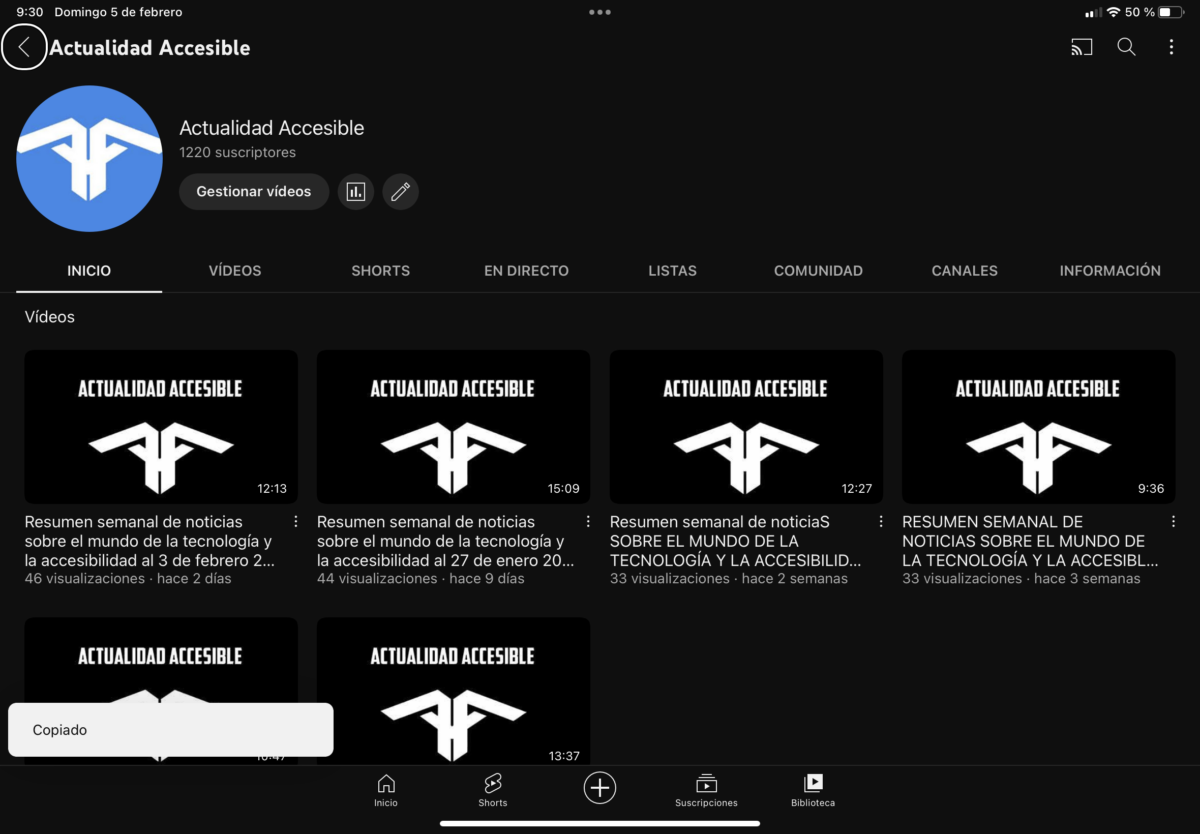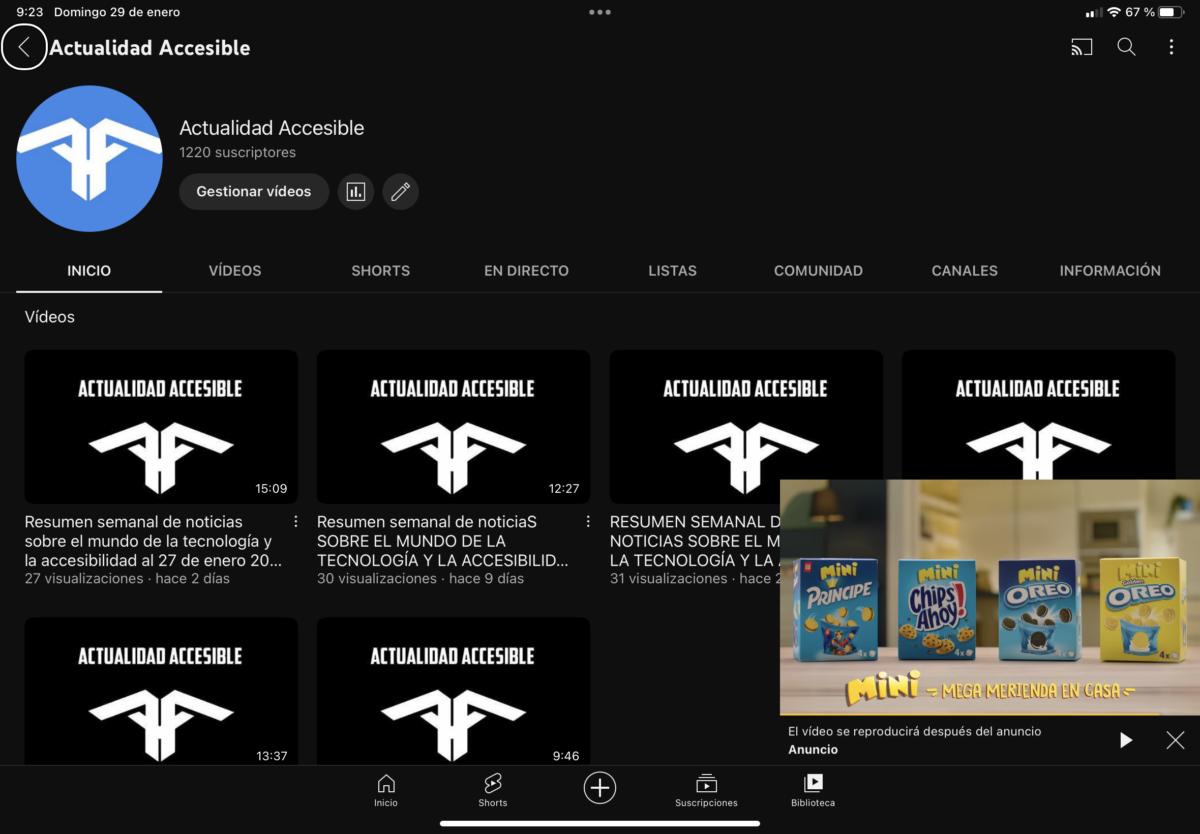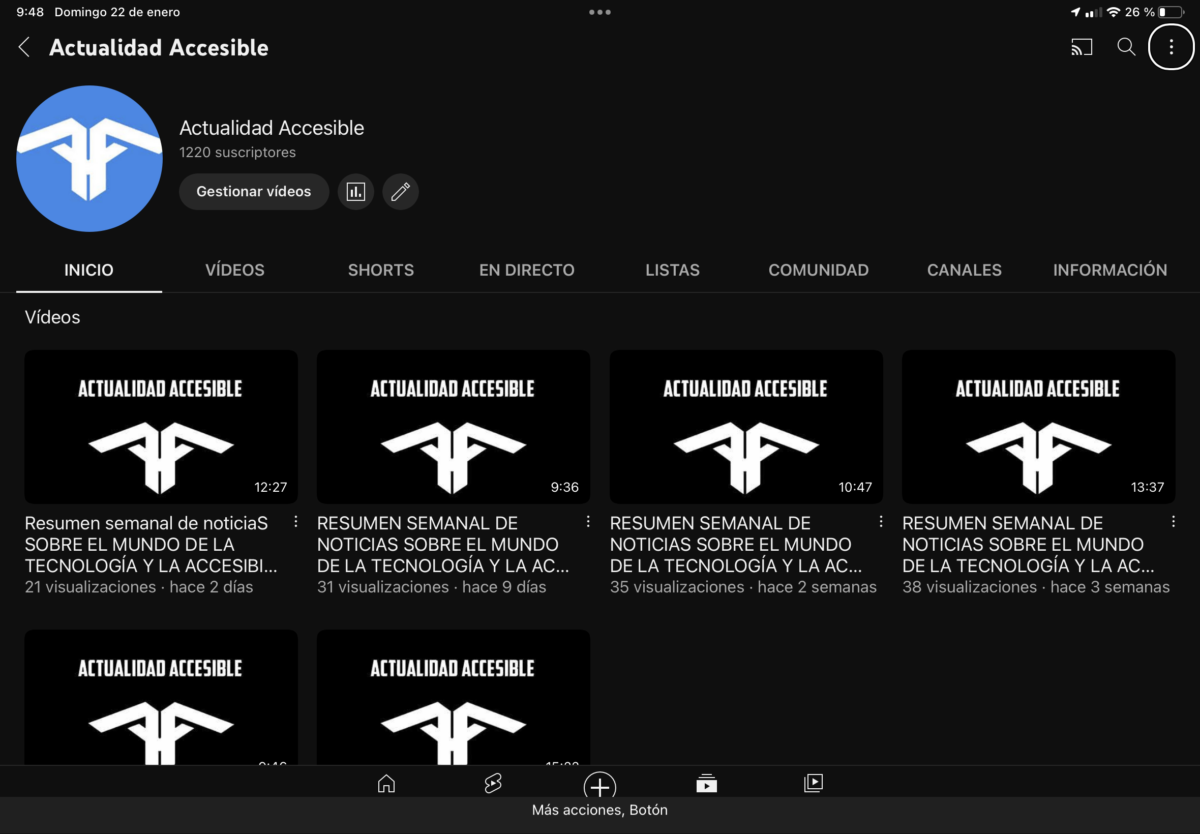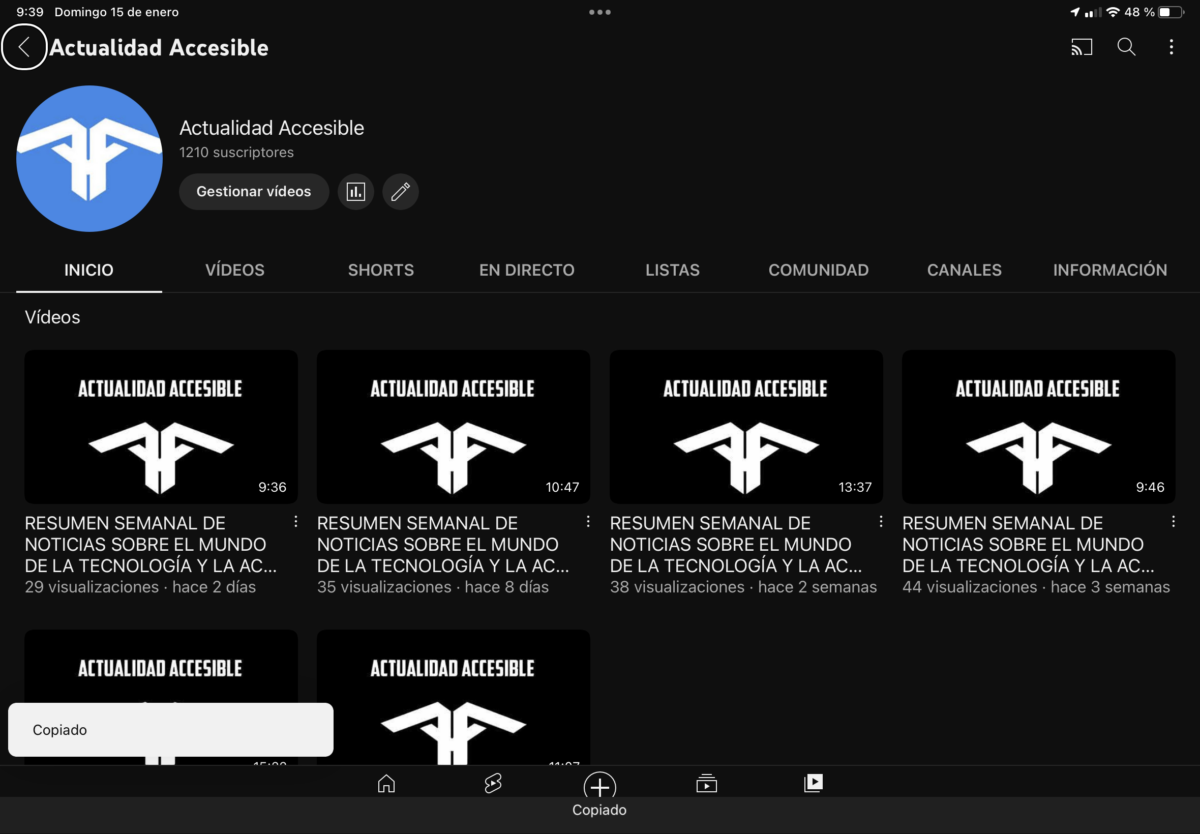BUSCAMOS LOS MEJORES PODCASTS Y VIDEOS DE YOUTUBE SOBRE TECNOLOGÍA Y ACCESIBILIDAD PUBLICADOS DURANTE LA SEMANA,HASTA HOY DÍA 12 DE MARZO DE 2023
PODCASTS EN QUÉ SE CUENTA EL MUNDO
Esta semana os traemos algunos podcasts nuevos que esperamos sean interesantes
Comenzamos con Cupertino que nos habla de nuevas técnicas que están usando para robarnos nuestro iPhone o los AirPods Max por la calle
Amarillos de envidia by Cupertino
En topes de Gama Unplugged homenajean a las mujeres TECH de la historia y nos cuentan sobre la conferencia IO de Google
Mujeres TECH y más by Topes de Gama Unplugged
En el podcasts Una cosa Mas hablan sobre el MWC y otras noticias,además de contarnos como están de contentos con sus nuevos AirPods Pro 2
Como niño con AirPods nuevos by Una Cosa Más
En Espresso con Victor nos cuentan que FaceBook está preparando algo parecido a Twitter
Sí,FaceBook está preparando algo parecido a Twitter by Espresso con Victor
Emilcar Daily nos habla sobre los grupos de WhatsApp con caducidad
Grupos de WhatsApp con caducidad by Emilcar Daily
En Loop Infinito nos cuentan sobre una posible nueva app de libros de Apple
Una nueva app libros by Loop Infinito
En Applelianos hacen un especial Apple Watch y deporte
Especial deporte y Apple Watch by Applelianos
En Top noticias Tech hablan sobre el iPhone amarillo y las novedades de WhatsApp además de los nuevos Sonos Era
El iPhone amarillo,sonos Era y WhatsApp by Top Noticias TEch
En las charlas de Applesfera nos hablan sobre el iPhone 15
Los ecos del iPhone 15 by las Charlas de Applesfera
VIDEOS DE YOUTUBE EN QUÉ SE CUENTA EL MUNDO
Veamos ahora que nos deja Youtube esta semana
En Moradita Tutoriales Accesibles nos muestran como añadir sonidos a eventos en Windows
MarcianoTech nos presenta el Samsung Galaxy S23 en color rojo
En Blind Android nos hablan sobre la edición musical y la accesibilidad
En Actualidad iPhone nos presentan la base de carga Cens 4 en 1
Terminamos esta semana con nuestro resumen de noticias que publicamos cada viernes
Y ahora os dejamos el enlace a nuestro canal en Youtube por si queréis seguirnos:Actualidad Accesible en youtube

Desde Córdoba, España ciudad patrimonio mundial de la humanidad
Amante de la tecnología y voluntario digital.